word表格中如何快速填充连续的数字序号?
1、首先,选中需要填充连续序号的列:

2、为这一列添加数字序号的项目编号,这样就产生了连续的数字序号。但是需要去除一些“杂物”。
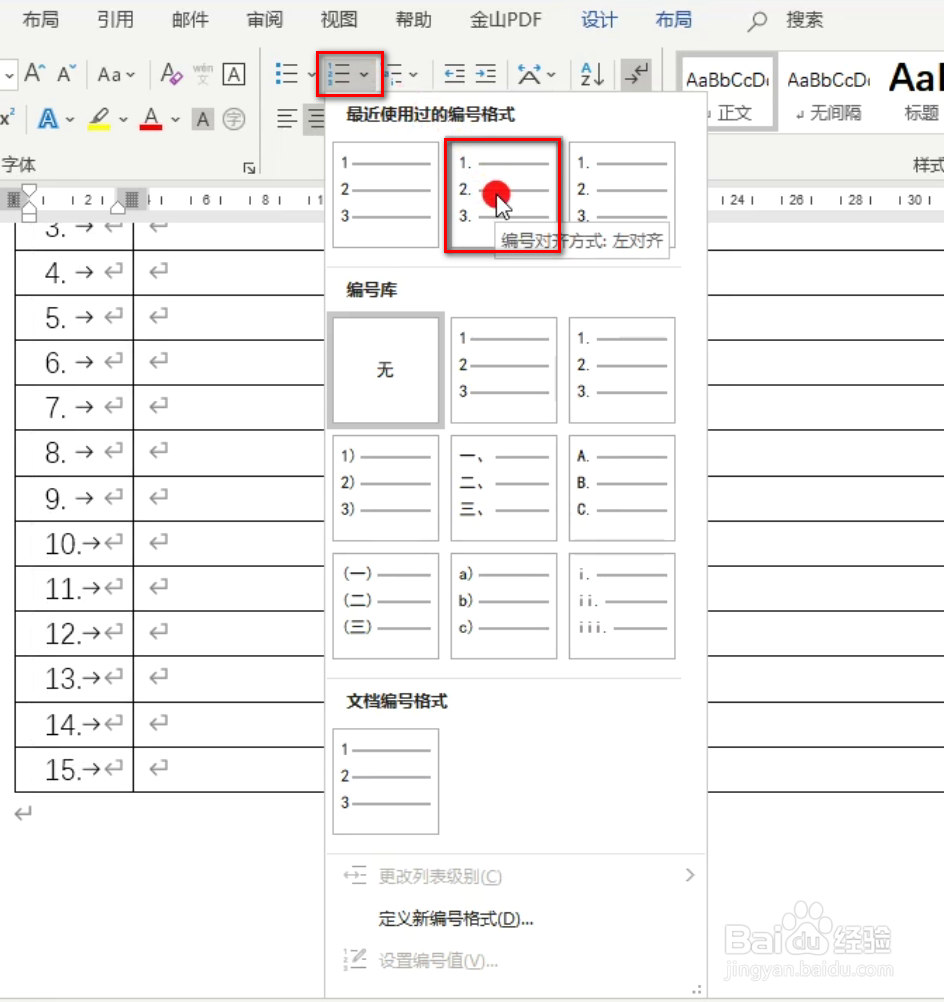
3、第一要去掉数字后的小点,我们点击项目编号按钮下拉菜单,选择“设置项目编号格式”:

4、在格式中删除数字后的小点:

5、接下来我们去掉数字后的制表符,在任意数字上点右键,选择“设置项目符号缩进”:

6、在如图所示中选择“不特别标注”,这样就完美的去除制表符,出现了完美的数字序号,而且这个序号绝对是连续的,即使你删除了某些行。

声明:本网站引用、摘录或转载内容仅供网站访问者交流或参考,不代表本站立场,如存在版权或非法内容,请联系站长删除,联系邮箱:site.kefu@qq.com。
阅读量:21
阅读量:85
阅读量:66
阅读量:112
阅读量:126